文章详情页
win11清理d盘垃圾详细教程
浏览:60日期:2023-01-23 09:11:04
每个用户基本多有自己的d盘用来下载软件,但是在最新的win11系统中有很多还是不清楚该怎么去清理其中的垃圾,所以今天就给你们带来了win11清理d盘垃圾详细教程,快来一起学习操作一下吧。
win11怎么清理d盘垃圾:1、首先进入桌面的此电脑,然后右击你的d盘。
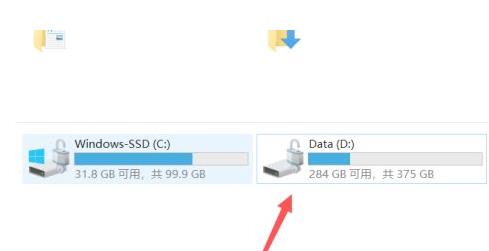
2、然后点击菜单中的“属性”设置。
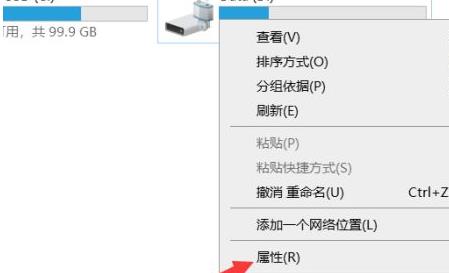
3、之后你可以看到常规工具下面的“磁盘清理”功能。
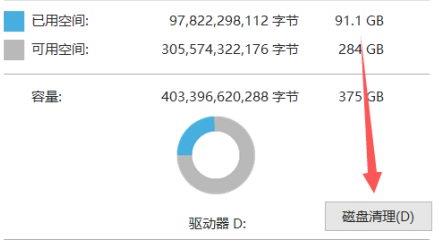
4、最后点击出现的“清理系统文件”就可以全部解决了。
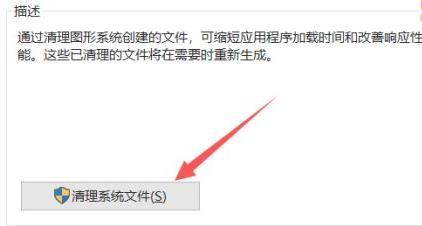
相关文章:win11安装不了解决教程 | win11常见问题汇总
以上就是win11清理d盘垃圾详细教程,清理之后就全部删干净了,想知道更多相关教程还可以收藏好吧啦网。
以上就是win11清理d盘垃圾详细教程的全部内容,望能这篇win11清理d盘垃圾详细教程可以帮助您解决问题,能够解决大家的实际问题是好吧啦网一直努力的方向和目标。
上一条:win11微信不能拖拽文件解决方法下一条:win11回收站位置详细介绍
相关文章:
1. Ubuntu 20.04.2 发布,包括中国版的优麒麟2. Win11Beta预览版22621.1180和22623.1180发布 附KB5022363内容汇总3. uos如何安装微信? uos系统微信的安装教程4. UOS怎么设置时间? 统信UOS显示24小时制的技巧5. 苹果 macOS 11.7.3 更新导致 Safari 收藏夹图标无法正常显示6. 统信uos系统怎么进行打印测试页和删除打印机?7. Win10系统360浏览器搜索引擎被劫持解决方法 8. Thinkpad e580笔记本怎么绕过TPM2.0安装Win11系统?9. 统信UOS个人版(V201030)正式发布 新增功能汇总10. 企业 Win10 设备出现开始菜单和任务栏快捷方式消失问题,微软展开调查
排行榜

 网公网安备
网公网安备